前言:《Workflow》是iOS上最強大的「自動化機器人」APP,你可以用它內建的各種動作、參數,設計出自己的自動化工作流程,堪稱可以製作小 App 的 App!
這款 App 被蘋果買下來後改為免費,你也可以在網路上蒐集別人寫好的 Workflow,接下來一系列文章就會教大家如何使用別人寫好的實用 Workflow!
《Workflow》教學請點此:[教學]《Workflow》iOS最強自動化機器人,自訂你的自動工作流程
今天介紹的這個 Workflow 小程式《Shorten URL with Google 1》可以讓你一鍵生成 Google 短網址,你可以直接在 Safari 裡面產生,或是複製網址後直接從通知中心裡面取用這個小工具,goo.gl 短網址就直接出現了,對於網站主、經常要分享網址的人來說都相當好用。
【所有《Workflow》小工具推薦,請直接點此!】
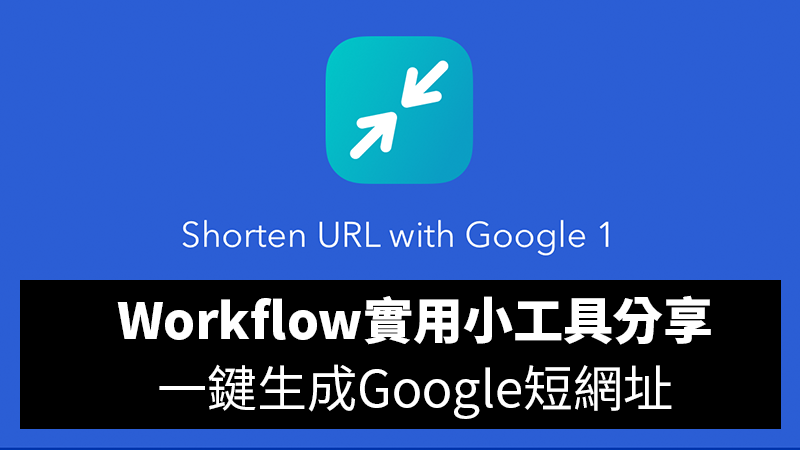
首先,請先用手機進入這個網址:(請點此),點「立即前往」後,可以看到下圖畫面,再點「Get Workflow」:
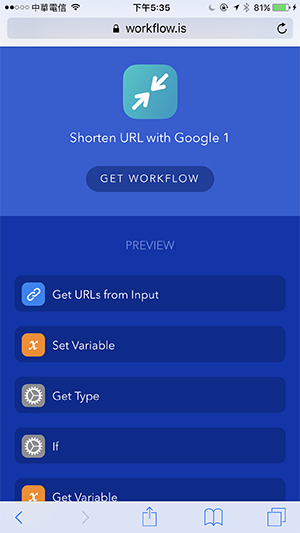
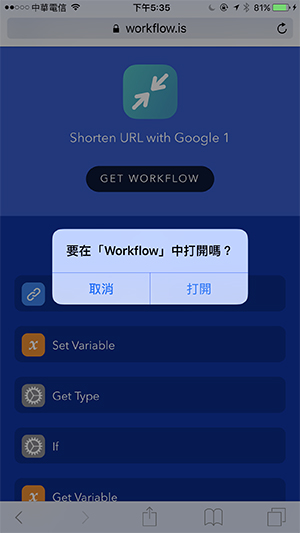
這樣《Workflow》小插件就安裝完畢了,但現在還無法使用。請大家先到這裡:https://developers.google.com/url-shortener/v1/getting_started,並拉到網頁下面,找到箭頭處這個「GET A KEY」按鈕:
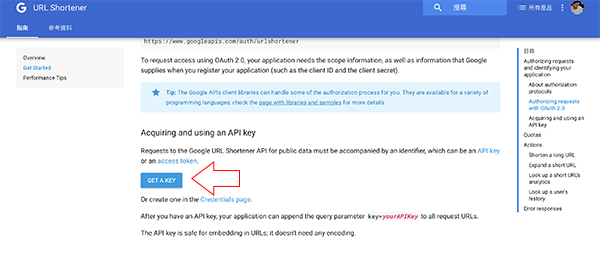
按下去之後,同意使用者條款後點「CREATE AND ENABLE API」:
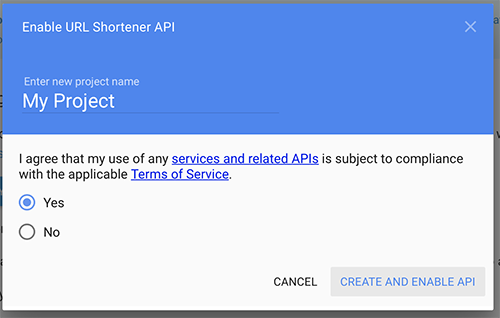
接者就會拿到一串英文數字組成的代碼,這就是你的 API KEY;把它複製起來。
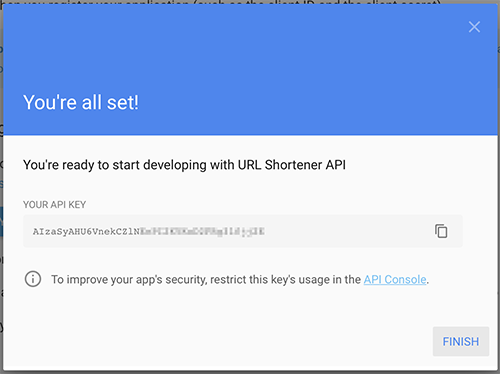
到《Workflow》,進入「Shorten URL with Google 1」,拉到下面有個「Text」的欄位,把剛剛複製的 API Key 貼在這裡,點右上角的 Done,這樣就正式安裝完成了!
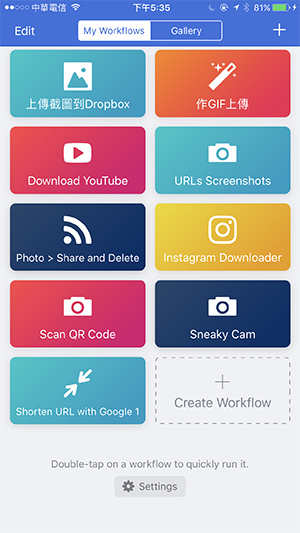
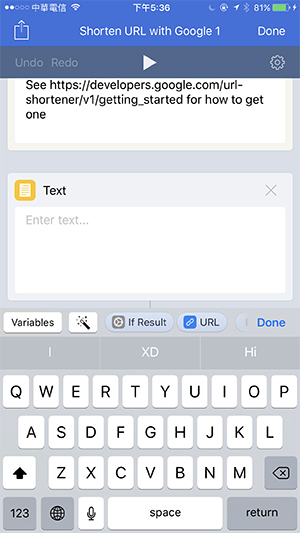
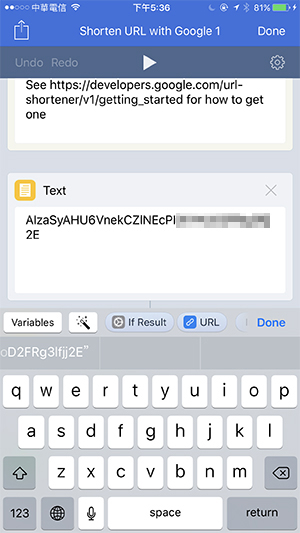
從 Safari 直接縮短網址
打開 Safari,假使我要縮短現在正在瀏覽的網頁,點下方的分享鈕,選「Run Workflow」
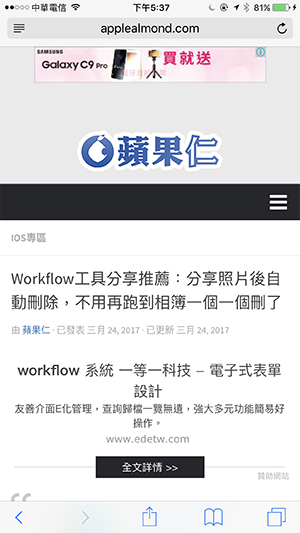
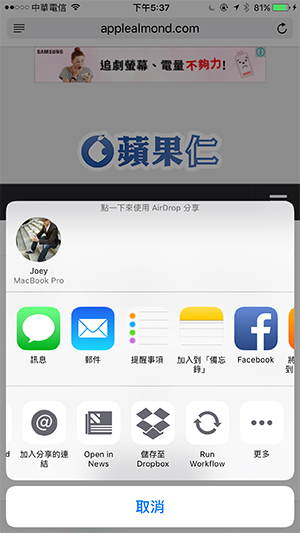
這時《Workflow》會跑出來,點「Shorten URL with Google 1」,之後就會開始運行程式,最後再選你要複製到剪貼簿還是分享,就大功告成了!
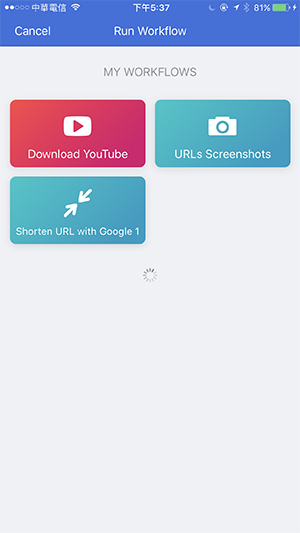
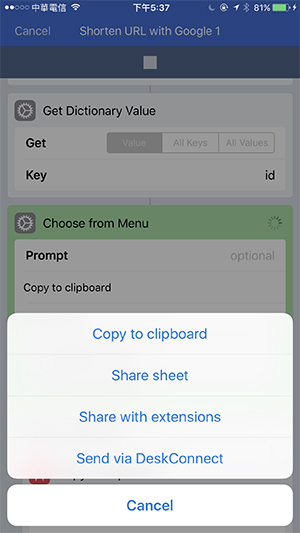
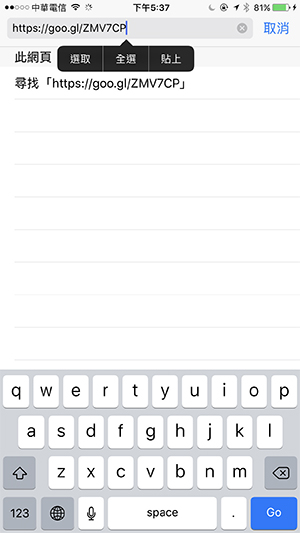
直接縮短複製好的網址
「Shorten URL with Google 1」另一個方便的功能,就是可以直接在通知中心內縮短剪貼簿裡面的網址,所以不管是在 Safari、LINE 或是 Facebook Messenger 裡面,只要把網址複製起來,拉下通知中心,就可以直接生成 goo.gl 短網址!
先複製 Safari 的網址:
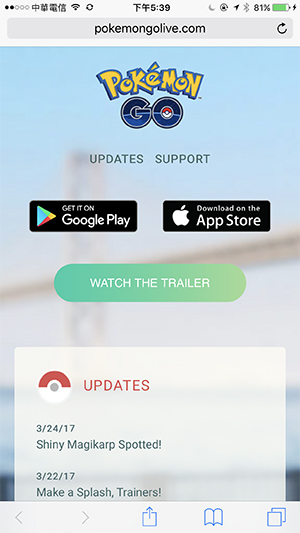
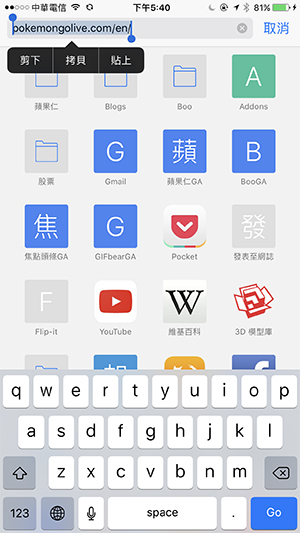
拉下通知中心,直接點「Shorten URL with Google 1」,並選擇生成好的網址要複製到剪貼簿還是要分享。
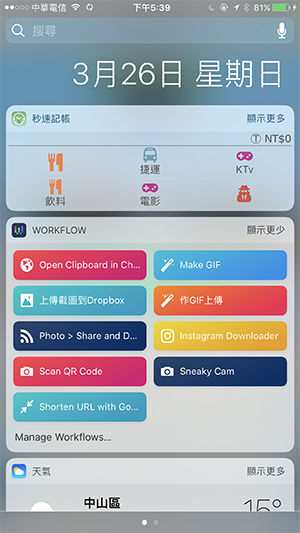
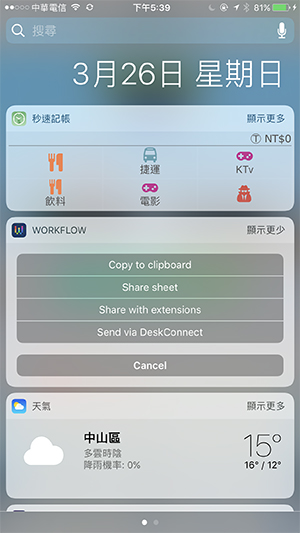
就這樣,goo.gl 短網址就生成完畢了!很方便吧!
【所有《Workflow》小工具推薦,請直接點此!】
更多 Workflow 工具推薦:
- Workflow工具分享推薦:下載 Instagram 圖片的小程式
- Workflow工具分享推薦:分享照片後自動刪除,不用再跑到相簿一個一個刪了
- Workflow工具分享推薦:私密偷拍相機,螢幕不會顯示相機畫面